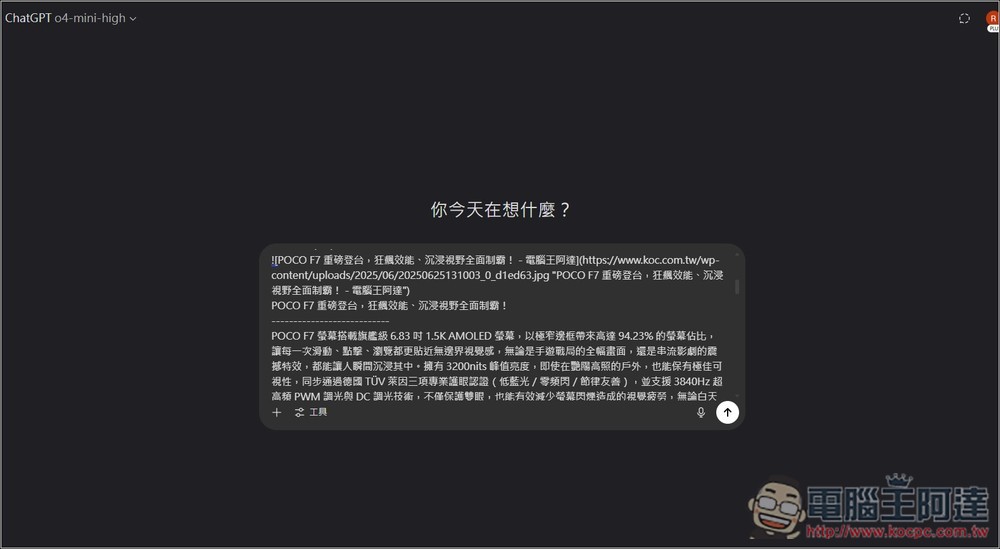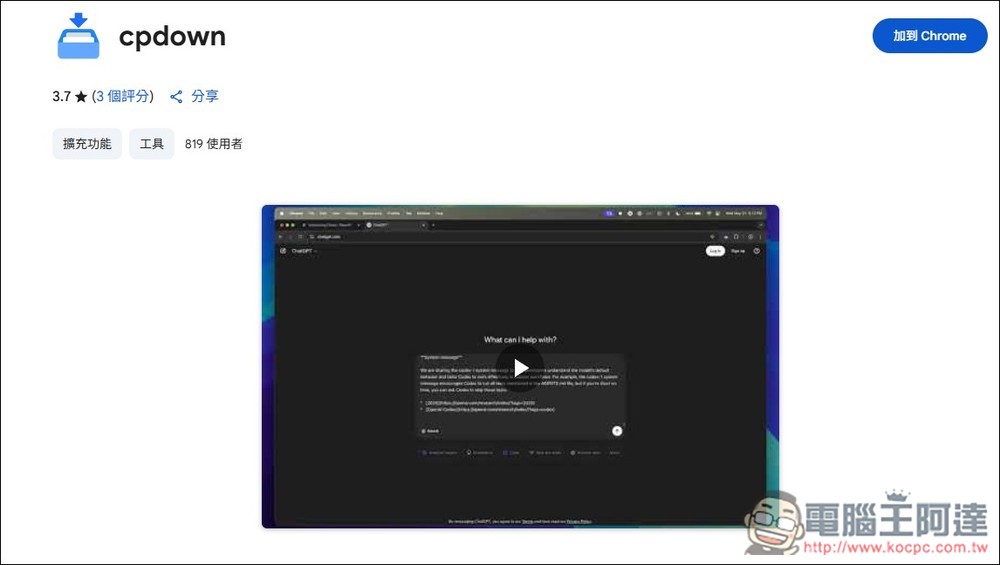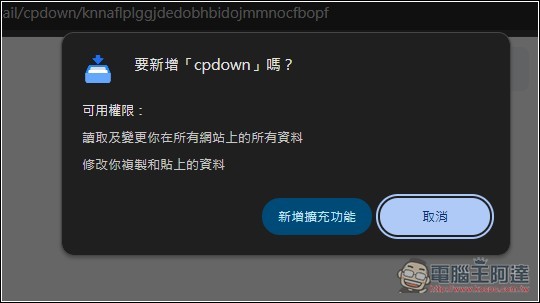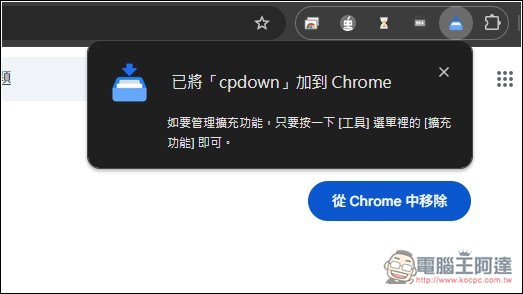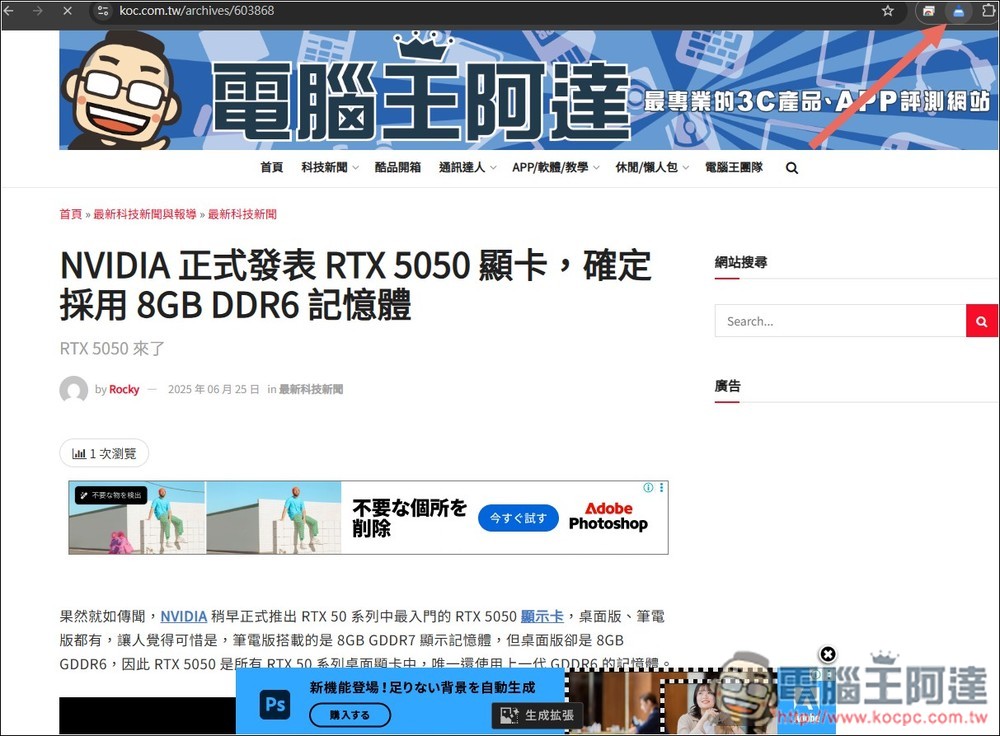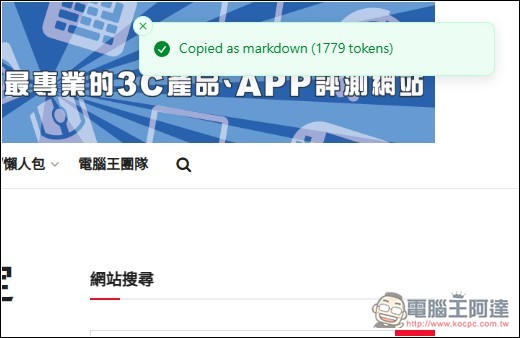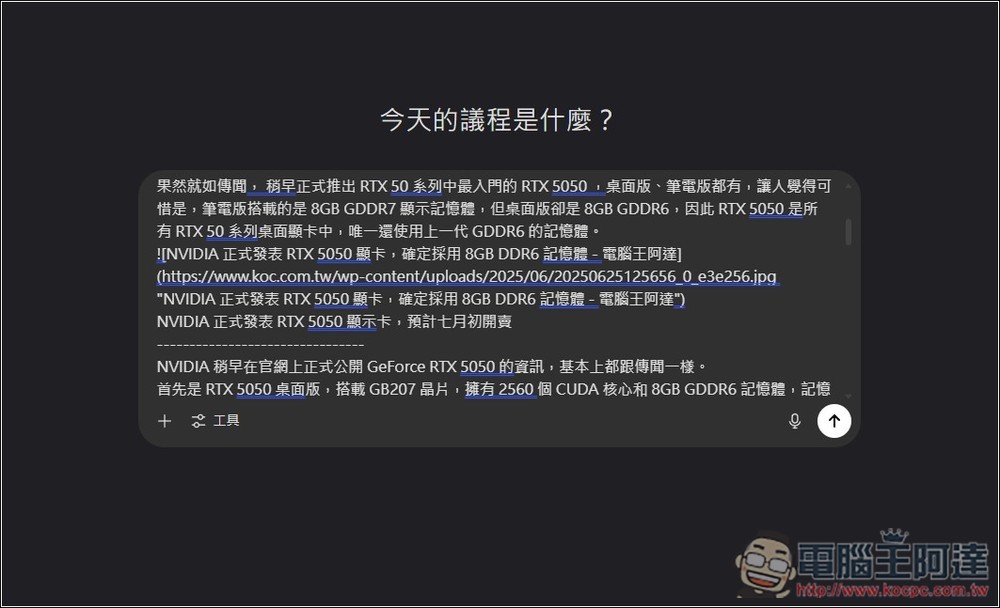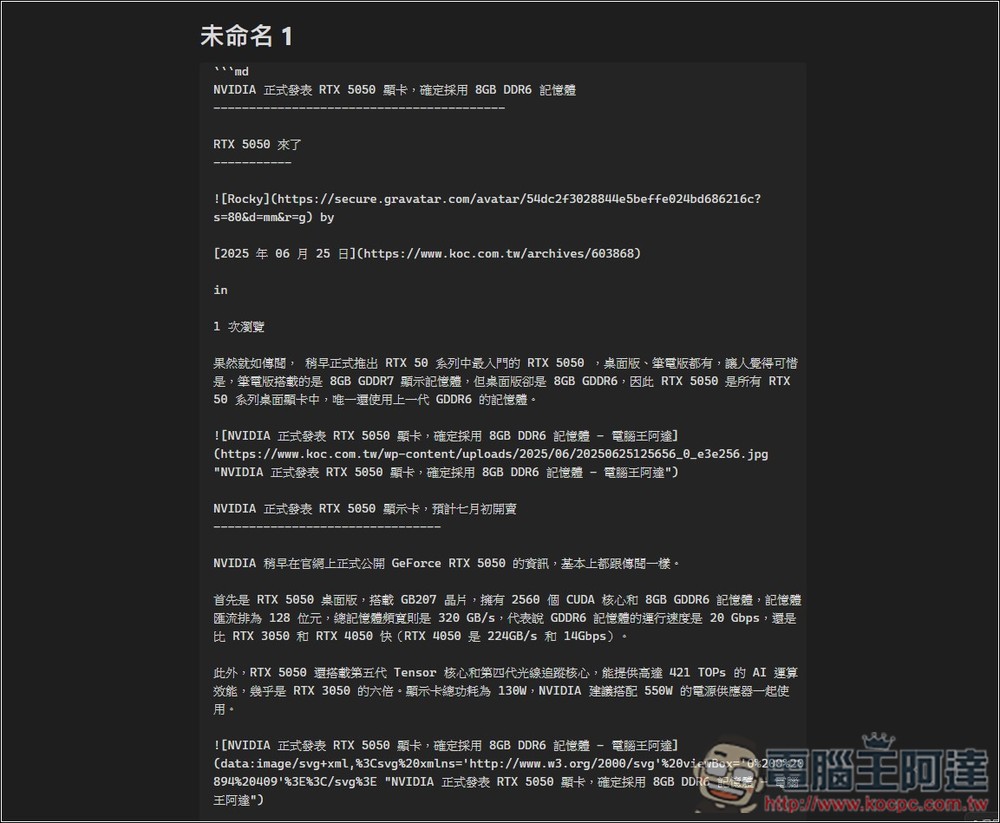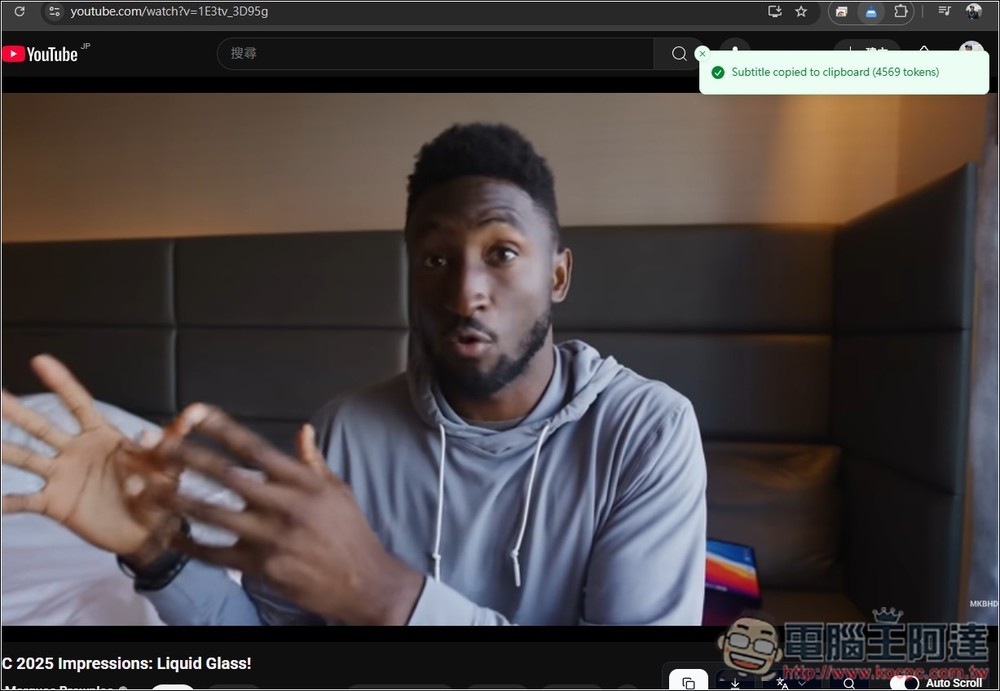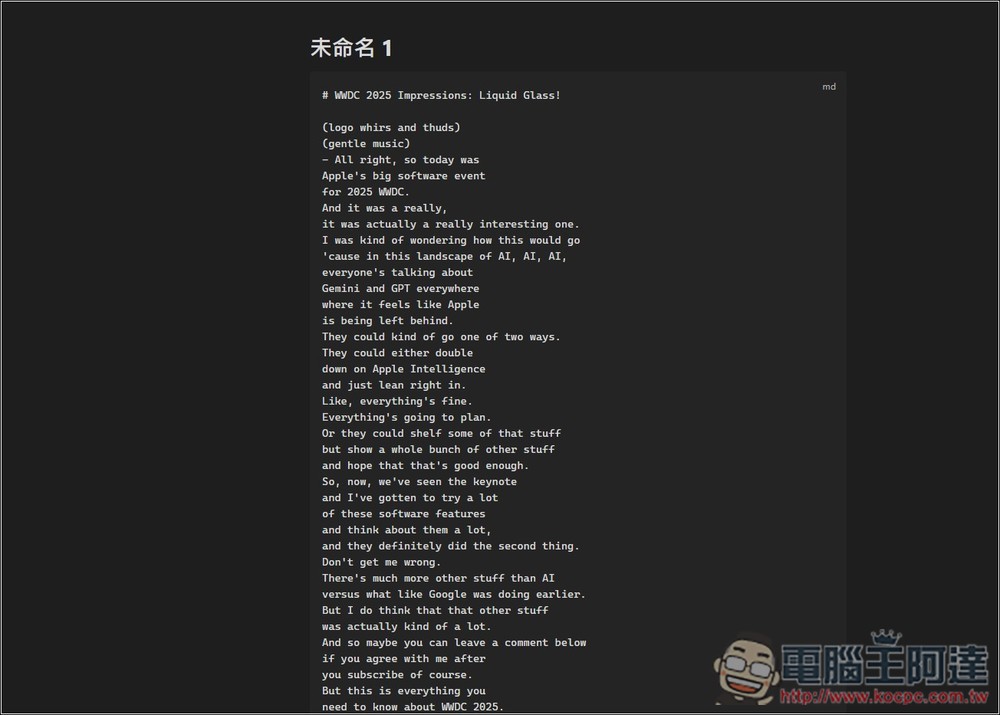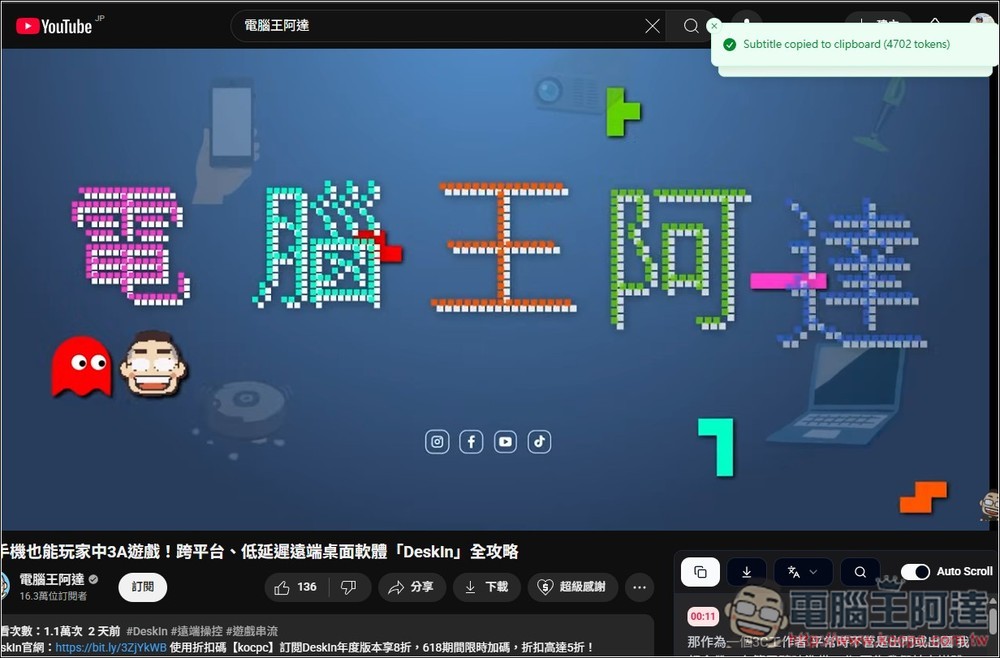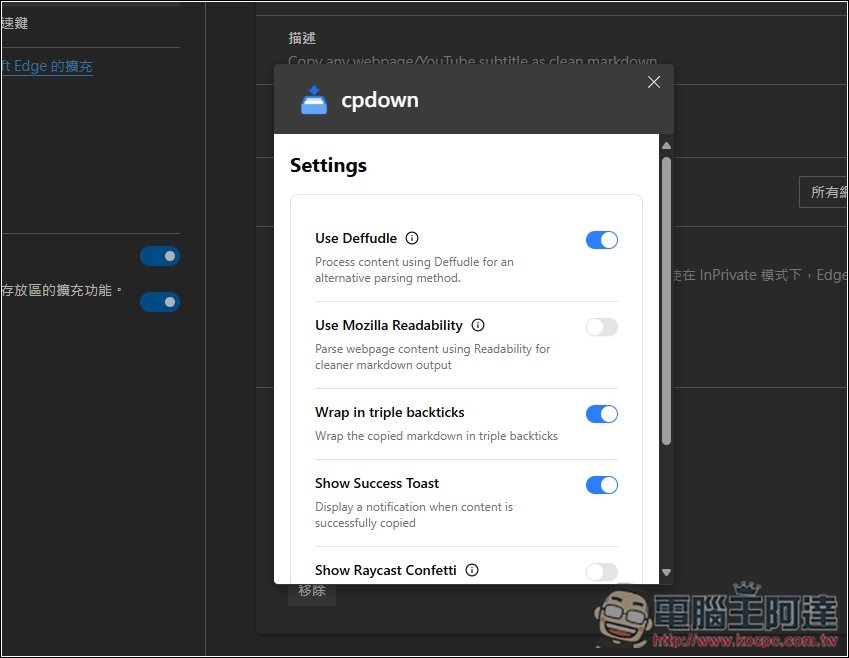現在很多人應該都跟我一樣,看到不錯的網頁內容,或 YouTube 影片時,都會想要透過 AI 來整理筆記,方便未來複習。對於外文不好的人,閱讀國外文章時,應該也很習慣用 AI 來整篇翻譯,只不過直接複製網頁內容不是那麼容易,有可能會複製到其他不相干的東西,這篇就要推薦一款超好用的「cpdown」擴充功能,安裝後只需要按一鍵,即可輕鬆以 Markdown 格式來複製網頁內容,就連 YouTube 影片字幕都支援,這真的厲害,完全免費用。
cpdown 擴充功能介紹,輕鬆一鍵複製網頁內容和 YouTube 字幕
cpdown 是一款 Chrome 擴充功能,我測試 Microsoft Edge 也能用,因此基本上只要是 Chromium 核心開發的瀏覽器應該都可以。操作方式很簡單,安裝後就能開始使用,不需要設定任何東西,完全無難度。
按上方連結進到 cpdown 擴充商店後,點右上角的 “加到 Chrome”:
會出現這訊息,按 “新增擴充功能”:
顯示這訊息就代表安裝完成了,記得把 cpdown 釘選在右上角方便使用:
未來看到不錯的網頁內容時,就按一下 cpdown 的擴充功能圖示:
會顯示已經以 Markdown 格式複製(共有 1779 tokens):
打開任何你使用的 AI 工具,按貼上或 Ctrl + V 快捷鍵,就會看到剛剛那篇網頁內容都出來了,文章內的圖片連結也會附上:
為了方便大家閱讀格式是長怎樣,我把內容貼到 Obsidian 裡,大概就是下圖這樣:
再來是 YouTube 影片字幕,首先要確認你看的那部 YouTube 影片有沒有提供字幕,如果有,才能用 cpdown 來一鍵複製,沒字幕的影片會沒作用。我先測試 MKBHD 的其中一部影片,這部有字幕,所以我按 cpdown 擴充功能圖示,就有顯示 “Subtitle copied to clipboard(共 4569 tokens)”:
我貼到 Obsidian 後,果然字幕都出來了,每一句也會分段,不會擠在一起。只不過是沒有時間戳的格式:
中文影片當然也沒問題,我測試電腦王阿達的最新影片:手機也能玩家中 3A 遊戲,這部有字幕,所以也成功複製:
接著就貼到你要使用或保存的地方:
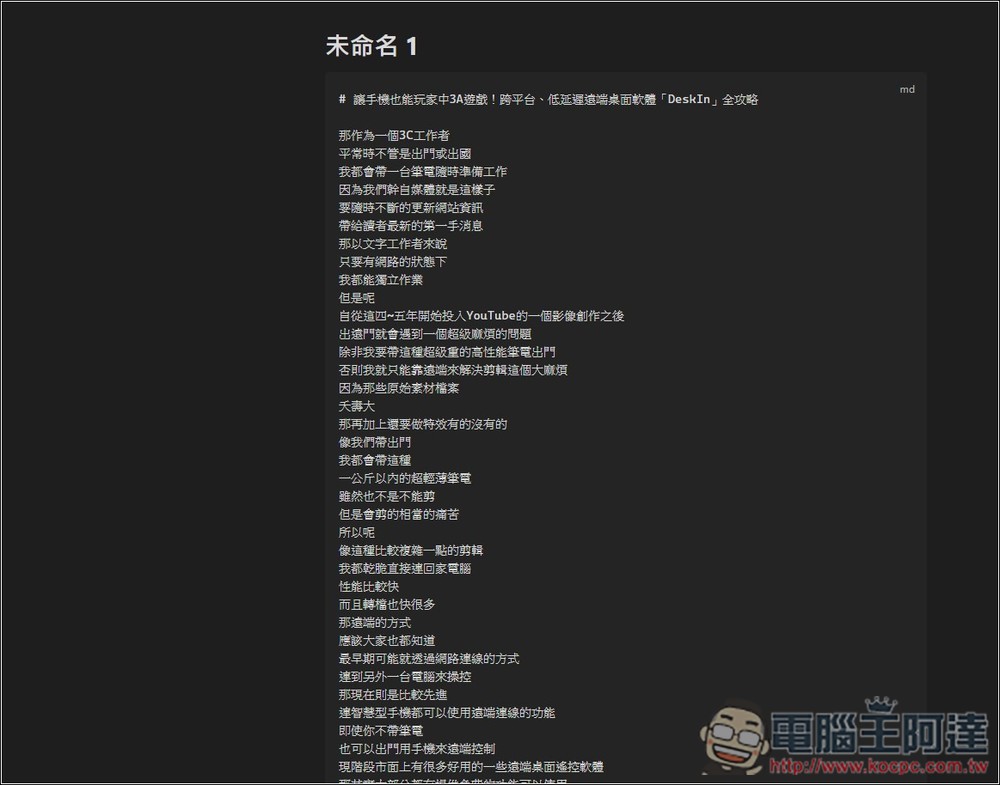
cpdown 還有提供一些設定選項,基本上是不用調整:
- Use Defuddle:使用 Defuddle 函式庫來解析並擷取網頁主內容,去除廣告、側欄、頁尾等雜訊,並輸出更一致的 HTML 結構,方便後續轉為 Markdown。
- Use Mozilla Readability:改用 Mozilla 官方的 Readability 演算法擷取文章主體,這是 Firefox Reader View 背後的內容抽取引擎,對大多數新聞類、部落格型網站有很好的去雜效果。
- Wrap in Triple Backticks:將複製出來的 Markdown 原始內容自動以三個反引號(“`)包裹,等同於在 Markdown 中建立程式碼區塊,方便在 Obsidian、GitHub 等編輯器中保持格式一致性。
- Show Success Toast:當內容成功複製到剪貼簿後,螢幕右下角會跳出一個小通知,提醒你「已複製完成」,不需要再去手動確認。
- Show Raycast Confetti:如果你也有使用 Raycast,cpdown 會呼叫 Raycast 的 Confetti 功能,複製完成時在螢幕中間施放彩帶動畫,增添趣味性。